Steam on suosittu pelialusta. Jos haluat jakaa pelikokemuksesi muiden kanssa, sinun on tiedettävä se. Kuinka tallentaa Steam-pelinTäältä löydät kolme helppokäyttöistä näytön tallennustyökalua, jotka auttavat tallentamaan Steam-pelikokemusta. Jokainen työkalu sisältää yksinkertaiset tallennusvaiheet pelihetkien tallentamiseen ja jakamiseen helposti. Hauskaa tallennusta ja nauti peliseikkailujesi jakamisesta!
Osa 1: Paras tapa tallentaa pelin kulkua Steamissa
Parasta vartenKaikki käyttäjät haluavat tallentaa korkealaatuista peliä ulkoisella ja sisäisellä äänellä.
Steam-pelikokemuksesi tallentaminen voi olla loistava tapa tallentaa jännittäviä hetkiä, jakaa strategioita tai pitää kirjaa parhaista pelikokemuksistasi. Yritätpä sitten luoda sisältöä YouTubeen, jakaa kohokohtia ystävien kanssa tai tallentaa saavutuksia itsellesi. Jos haluat oppia tallentamaan pelikokemuksesi Steamissa Windowsilla ja Macilla, AVAide Screen Recorder on vastaus.
AVAide Screen Converterin avulla voit tallentaa koko näytön tai mukautetun alueen äänellä. Sen pelin tallennusominaisuuden avulla voit tallentaa pelikokemuksesi 1080p-laadulla, mikä takaa sujuvan, viiveettömän ja ammattimaisen näköisen videon. Se tukee myös samanaikaista web-kameran ja näytön tallennusta. Voit lisätä kasvokameran päällekkäiskuvan. Se on ihanteellinen pelivideoille, joihin haluat lisätä kommentteja. AVAide Screen Recorderin avulla pelikokemuksen tallentaminen Steamissa on yksinkertaista ja muokattavissa. Se tarjoaa sinulle kaiken tarvittavan vaikuttavien videoiden luomiseen!
Vaihe 1Lataa ja asenna AVAide Screen Recorder Windows- tai Mac-tietokoneellesi. Kun se on asennettu, avaa se.

KOKEILE SITÄ ILMAISEKSI Windows 7 tai uudempi
 Suojattu lataus
Suojattu lataus
KOKEILE SITÄ ILMAISEKSI Mac OS X 10.13 tai uudempi
 Suojattu lataus
Suojattu latausVaihe 2Suuntaa kohteeseen Äänite vaihtoehto ja valitse Pelin tallennin avattavasta valikosta. Napsauta sitten Valitse Peli vaihtoehto ja valitse Höyry ikkuna.
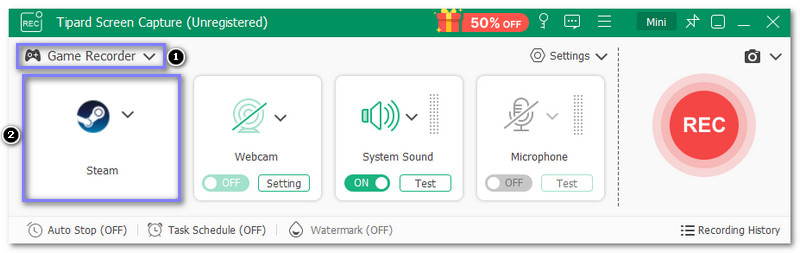
Vaihe 3Nyt kytke päälle Verkkokamera vaihtoehto, jos haluat näyttää kasvosi pelin tallennuksen aikana. Ota käyttöön Järjestelmän ääni vaihtoehto tallentaa pelaamisesta tulevan äänen. Ota käyttöön Mikrofoni mahdollisuus tallentaa ääntäsi tallennuksen aikana. Tästä on hyötyä, jos haluat reagoida tai sanoa jotain toiston aikana.
- Voit kytkeä web-kameran päälle tai pois päältä milloin tahansa tallennuksen aikana. Voit myös hienosäätää äänenvoimakkuutta tarpeen mukaan. Mikrofonin melunvaimennus ja Mikrofonin parannus in Mikrofoni Asetukset ovat hyvä idea. Ne auttavat selkeyttämään ääntäsi ja saavuttamaan parhaan mahdollisen äänenlaadun.
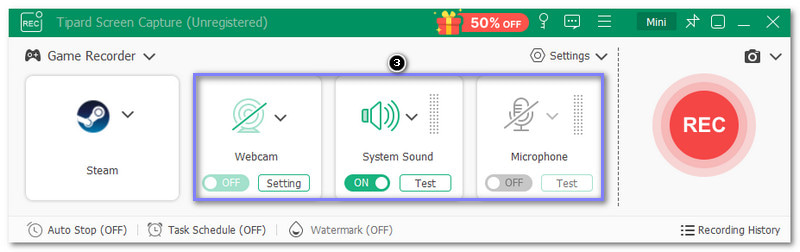
Vaihe 4Kun kaikki on asetettu, napsauta REC -painiketta tallentaaksesi Steam-pelisi. Tallennuksen aikana voit ottaa kuvia ja lisätä merkintöjä ja tekstiä. Kun tallennus on valmis, napsauta Lopettaa -painiketta.
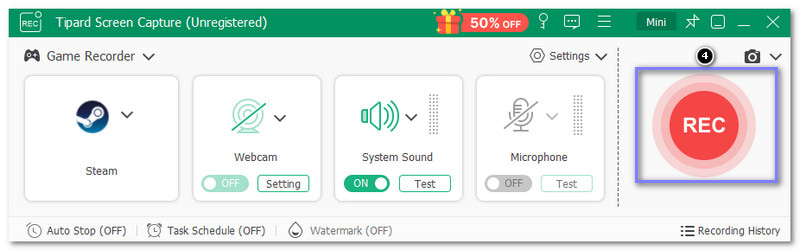
Vaihe 5Voit nyt esikatsella tallennettua Steam-peliäsi. Voit poistaa tarpeettomia osia sisäänrakennetulla trimmerillä. Sen jälkeen voit tallentaa sen. Lataa se sosiaalisen median tileillesi tai peli- ja suoratoistoalustoillesi!
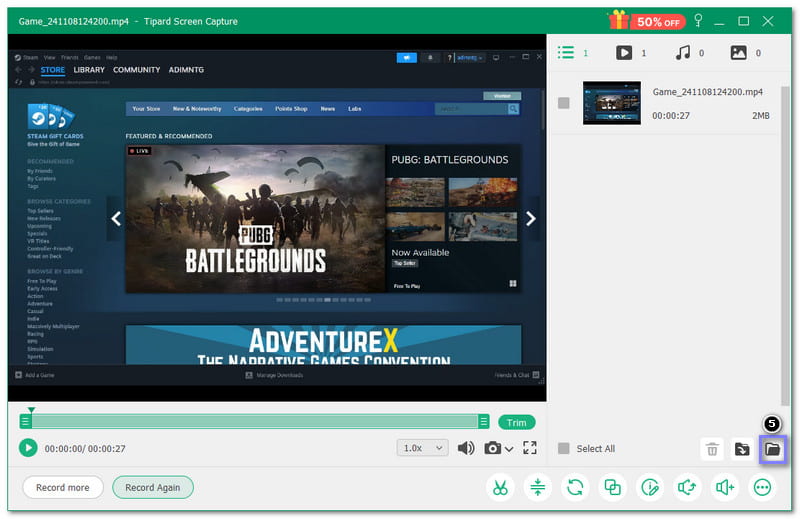
Osa 2: Kuinka tallentaa Steam-pelin kulkua OBS Studiolla
Parasta vartenKäyttäjät, jotka pystyvät hallitsemaan monimutkaisia tallennusprosesseja ja haluavat välttää maksamisen.
OBS Studio on ilmainen näytöntallennusohjelma, joka toimii loistavasti tallennukseen ja suoratoistoon. Se on avoimen lähdekoodin ohjelma, joten kuka tahansa voi käyttää sitä ilmaiseksi. Tämän pelitallennuksen avulla voit tallentaa kaiken näytölläsi tapahtuvan. Se tarjoaa monia asetuksia, joiden avulla voit mukauttaa tallennuksen juuri haluamallasi tavalla. Se on täydellinen valinta, jos haluat tallentaa peliä Steamissa.
OBS Studio on myös rakennettu toimimaan uusimman laitteistokoodaustekniikan kanssa. Tämä tarkoittaa, että se voi käyttää tietokoneesi laitteistoa vähentääkseen suorittimen tarvitsemaa tehoa. Laitteistokoodauksen avulla OBS Studio pitää tietokoneesi toiminnassa sujuvasti myös pelin tallentamisen aikana. Käyttöliittymä ei kuitenkaan ole yksinkertainen. Sen käyttö ja asentaminen vaatii teknistä tietämystä.
Vaihe 1Avaa ensin OBS Studio. Etsi sitten Lähteet ruutu. Lisää uusi lähde napsauttamalla (+)-painiketta.
Valita Pelin sieppaus näkyviin tulevassa luettelossa. Sieltä näet pudotusvalikon, josta voit valita Steam-pelisi.
Vaihe 2OBS Studio tarjoaa kolme kuvaustilaa. Tässä on lyhyt katsaus kuhunkin:
Kaappaa mikä tahansa koko näytön sovellusLoistava koko näytön pelien tallentamiseen, mutta muista, että sinun on pysyttävä peliikkunassa tallennuksen aikana.
Kaappauskohtainen ikkuna: Tämän avulla voit valita tietyn peli-ikkunan. Varmista, että peli on avattu ennen tämän tilan valitsemista.
Kaappaa etualan ikkuna pikanäppäimellä: Tämän asetuksen avulla voit asettaa näppäimen tai näppäinyhdistelmän tallennuksen aloittamiseen ja lopettamiseen. Voit mukauttaa näppäimiä tallennuksen helpottamiseksi.
Vaihe 3Valitse peli-ikkuna, jonka haluat tallentaa, ja napsauta OK vahvistamiseksi. Siirry sitten kohtaan asetukset vaihtoehto. Aseta lähtötiedostomuodoksi MP4 tai AVI. Säädä myös muita asetuksia, kuten videon laatua, resoluutiota ja bittinopeutta.
Vaihe 4paina Aloita nauhottaminen -painiketta oikeassa alakulmassa, kun kaikki on valmista. OBS Studio aloittaa Steam-pelisi tallentamisen.
Vaihe 5Kun olet valmis, paina Lopeta tallennusTallennettu pelisi tallennetaan tietokoneellasi valitsemaasi sijaintiin.

Osa 3: Kuinka tallentaa pelin kulkua Steamissa pelipalkin avulla
Parasta vartenKäyttäjät, jotka haluavat välttää kolmannen osapuolen ohjelmien lataamista.
Game Bar on Windows 10:een integroitu työkalu, joka on tehty pelaajille. Se sopii täydellisesti Steamin kautta pelattavien pelien tallentamiseen, kuvakaappausten ottamiseen ja jopa suoratoistoon. Tämä työkalu ei ole tarkoitettu vain peleihin. Sen avulla voit myös tallentaa mitä tahansa tietokoneen näytöltä. Joten se on joustava erilaisiin tarpeisiin.
Jos sinulla on Windows-tietokone, sinun ei tarvitse ladata mitään ylimääräistä. Miksi? Koska Game Bar on mukana ilmaiseksi. Voit avata sen Käynnistä-valikosta. Sen helppokäyttöiset asetukset tekevät tallentamisesta yksinkertaista. Siitä kuitenkin puuttui edistyneitä mukautusvaihtoehtoja verrattuna erillisiin tallennusohjelmiin.
Vaihe 1Klikkaa alkaa valikosta etsiäksesi Windowsin pelipalkkia tai avaa se nopeasti painamalla Windows + G näppäimistölläsi.
Vaihe 2Varmista, että pelisi on auki ennen kuin aloitat tallennuksen. Kun pelipalkki on auki, näet erilaisia asetuksia, joita voit hienosäätää. Näitä ovat Kenraali, Lähetystoiminta, ja AudioNäiden avulla voit hallita äänitteen ulkoasua ja ääntä.
Vaihe 3Kun kaikki on valmista, napsauta alkaa aloittaaksesi pelisi tallentamisen. Kun olet valmis, napsauta LopettaaVideo tallennetaan automaattisesti tietokoneellesi.

- Varmistaaksesi, että pelipalkki on aktiivinen, siirry osoitteeseen asetukset, sitten Pelaaminenja valitse PelibaariPelipalkin pitäisi olla oletuksena käytössä. Et voi tallentaa, jos se on pois päältä. Tarkistamalla sen kahdesti, et jää paitsi pelin kohokohdista!
Nyt olet tutkinut kolmea tapaa tallenna pelin pelaaminen SteamissaJokaisella menetelmällä on ainutlaatuisia etuja. Voit käyttää Game Baria nopeaan ja helppoon kuvakaappaukseen. OBS Studio antaa sinulle paljon hallintaa asetuksiin mukautettua tallennusta varten. Sitten on AVAide Screen Recorder. Se yhdistää helppokäyttöisyyden korkealaatuisiin tuloksiin.
AVAide Screen Recorder erottuu edukseen pitkien pelisessioiden tai lyhyiden kohokohtaleikkeiden helpon käsittelyn ansiosta. Se tallentaa sujuvasti ilman viivettä ja pitää videosi laadun korkeana. Nauti parhaiden pelihetkien tallentamisesta ja tallenna kaikki parhaat kohokohdat!
Tallenna näyttö, ääni, web-kamera, pelattavuus, online-kokoukset sekä iPhone/Android-näyttö tietokoneellesi.




